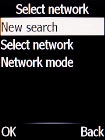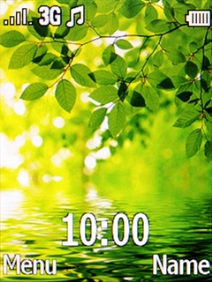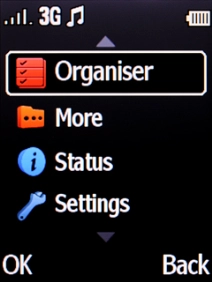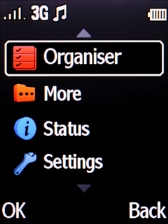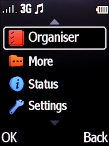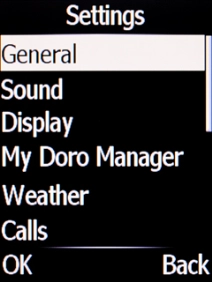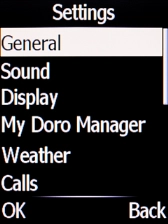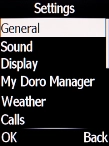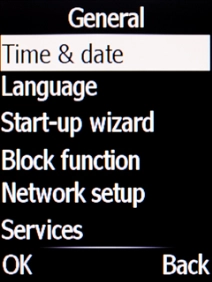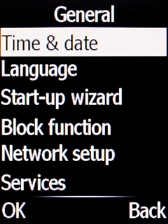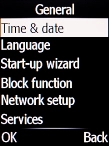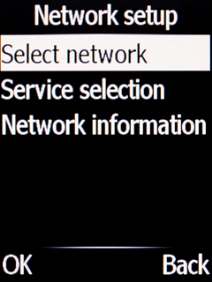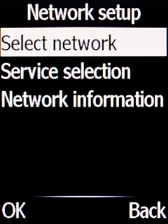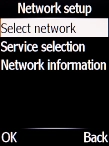Doro 6520
1 Find "Select network"
Press the Navigation key.

Select Settings.
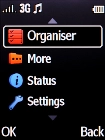
Select General.
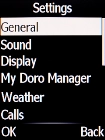
Select Network setup.
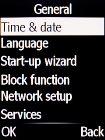
Select Select network.
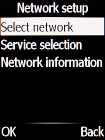
2 Select network
If you want to select a network automatically, select Automatic.
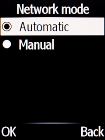
If you want to select a network manually, select Manual.
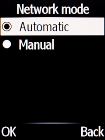
Select Select network and your phone will search for available networks.
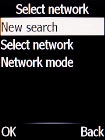
Select the required network.
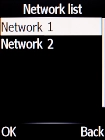
3 Return to the home screen
Press Disconnect to return to the home screen.